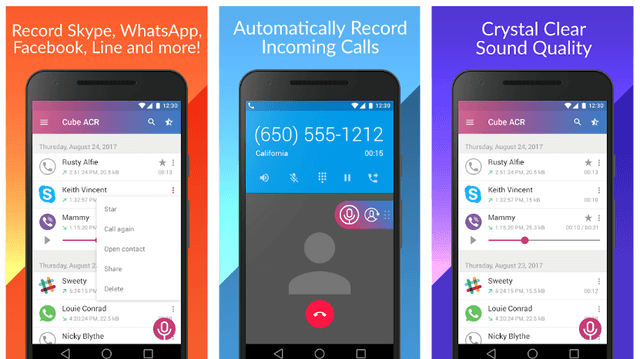- Запись телефонного разговора Android: где хранится и как прослушать
- Как включить запись разговоров
- Где сохраняется запись разговоров
- Сторонние приложения для записи разговоров
- «Запись звонков»
- Запись звонков: CallRec
- Auto Call Recorder
- Заключение
- 6 лучших бесплатных приложений для записи разговора на устройстве Android
- Запись звонков
- ACR запись звонков
- Запись звонка от lovekara
- Cube Call Recorder ACR
- Регистратор звонков
- Запись звонков от Green Apple Studio
- Как включить диктофон во время разговора на телефоне
- Почему на мобильном телефоне нет функции записи разговора на диктофон
- Как включить диктофон во время разговора на Айфоне
- Каким образом активировать диктофон во время беседы на Хоноре
- Запись беседы при помощи диктофона на телефонах Самсунг
- Использование Cube ACR для включения функции сохранения разговора
- Как включить диктофон на любом телефоне с Андроид
- Видео-инструкция
Запись телефонного разговора Android: где хранится и как прослушать
Часто у владельцев смартфонов и планшетов появляется необходимость записать важную беседу с другим абонентом, например, консультацию по какому-либо вопросу, чтобы иметь возможность воспроизвести файл и извлечь из него полезную информацию. О том, куда сохраняется запись разговора на Андроид и как её прослушать, расскажет Appsetter.ru
Как включить запись разговоров
Возможность записать телефонный разговор появилась на мобильных устройствах на базе Android 6.0 и новее. Найти её и активировать можно в настройках гаджета. Для этого открывают «Контакты», затем «Настройки», прокручивают страницу вниз и нажимают «Запись разговора».
Чтобы активировать функцию в автоматическом режиме, нажимают «Автозапись вызовов». В этом случае каждый диалог по телефону будет записан и сохранён в память телефона.
Во вкладке «Записи разговоров» доступны последние записанные беседы, здесь их можно прослушать, а также удалить те, которые не нужны.
В разделе «Вызовы для записи» можно указать, какие разговоры будут сохранены — все или только с определёнными абонентами.
После активации функции во время выполнения звонка на экране появится кнопка «Запись». Если она выделена цветом, это означает, что диалог записывается. Кликнув по ней, запись можно завершить. Аналогичным образом можно включить функцию, если она отключена по умолчанию во время беседы.
Встроенное записывание разговоров имеет следующие преимущества по сравнению с приложениями, выполняющими те же функции:
- Высокое качество звука. На сохранённых аудиозаписях отчётливо слышны голоса обоих собеседников.
- В отличие от дополнительного ПО, встроенная опция не занимает память смартфона.
- Функция легко включается или отключается непосредственно во время диалога.
Не смотря на достоинства, у встроенной опции есть и недостатки. Во-первых, у неё минимальный набор возможностей — качество звука нельзя изменить, уменьшить размер файла, выбрать место сохранения и т.д. Во-вторых, невозможно выполнить сортировку сохранённых звонков, добавить к ним пометки или сделать какие-либо изменения. Всё, что может сделать пользователь — найти аудиофайл в памяти устройства и переместить его в другое место, редактированию он не поддаётся.
На смартфонах разных брендов, с различными версиями Android, а также с собственными оболочками от производителей включение записи разговоров, а также её дополнительные возможности могут незначительно отличаться.
Где сохраняется запись разговоров
Чтобы выполнить какие-либо действия с одним из записанных файлов, нужно знать, где сохраняется запись разговора на Андроид. Чтобы облегчить поиск, рекомендуется воспользоваться одним из популярных проводников, например, ES Проводник или Total Commander.
С помощью одной из названных программ нужно открыть внутреннюю память гаджета и отыскать папку «Recorder». В ней находится каталог «Call», а в нём — все сохранённые разговоры пользователя с другими абонентами.

На смартфонах разных производителей путь может отличаться, например, файлы будут расположены по адресу «Audio» — «Recorder».
Сторонние приложения для записи разговоров
Если на мобильном устройстве нет такой встроенной функции либо если её возможности не устраивают владельца гаджета, он может установить ПО от сторонних разработчиков.
«Запись звонков»
Одна из наиболее популярных программ этого типа, имеющая очень большое количество скачиваний и положительных отзывов на Google Play.

Среди её достоинств:
- сохранение файлов в облачном пространстве или карте памяти;
- интуитивно понятный интерфейс;
- установка записи всех звонков, только от избранных контактов, от неизвестных номеров, которых нет в телефонной книге.

Недостаток утилиты — большое количество рекламы. Её можно отключить, купив платную версию или с помощью специального ПО.
Запись звонков: CallRec
Ещё одна популярная утилита, доступная в Play Market.
- выбор формата, в котором сохраняются аудиозаписи;
- добавление на разговор комментариев или фильтров, возможность отправить файл другому пользователю;
- настройка начала, окончания, продолжительности записи;
- звуковые оповещения об ошибке, удалении файла или о завершении автоматической записи.

Auto Call Recorder

Распространённая программа с настройкой форматов файлов и их размера, качества звука, автоматической или ручной записью разговора. Поддерживается размещение данных в облачном пространстве или на карте памяти. Интерфейс простой и понятный даже малоопытным пользователям.


Заключение
Владельцы мобильной техники регулярно интересуются, как сделать и прослушать запись разговора на телефоне. Такая возможность активируется в настройках раздела «Контакты» на технике на базе Android 6.0 или новее. Все записи сохраняются во внутренней памяти гаджета. Если штатные возможности смартфона не устраивают его владельца, он может установить более функциональное ПО от сторонних разработчиков.
Источник
6 лучших бесплатных приложений для записи разговора на устройстве Android
Запись телефонного разговора может закончить любой спор по поводу сказанного. Используйте следующие приложения для записи вызова на устройствах на базе Android.
Перед использованием любого приложения для записи телефонных разговоров, обязательно ознакомьтесь с законами о записи телефонных разговоров в вашем регионе. В некоторых местах требуется, чтобы вы сообщили другой стороне, что звонок записывается.
Из-за проблем с конфиденциальностью, Android 9.0 Pie не позволяет записывать звонки без получения root-прав на вашем Android-устройстве. Если для вас важна запись разговоров, используйте устройство с более ранней версией операционной системы или воспроизводите ваши разговоры на динамике и используйте внешнее записывающее устройство.
Многие из этих приложений имеют похожие названия, поэтому используйте ссылки или обратите внимание на незначительные различия при поиске их в Google Play.
Запись звонков
Что нам нравится:
- Синхронизируется с Dropbox или Google Drive
- Ограничивает объём используемой памяти
- Возможность предварительно выбрать контакты для записи
Что нам не нравится:
- Запись не работает с определенными устройствами
Приложение «Запись звонков» позволяет записывать звонки, но только те, которые вы выбираете. После записи вы можете поделиться файлом или загрузить в Dropbox или Google Drive (Android 3.0 и выше).
Затем выполните поиск по имени контакта, заметке или номеру телефона. Используйте бесплатно или обновите до Pro для дополнительных функций.
Используйте удобную функцию заметок о звонке, чтобы напомнить себе о деталях разговора.
ACR запись звонков
Что нам нравится:
- Позволяет группировать и организовывать записи
- Удаляет старые записи, чтобы освободить место для новых
- Поддерживает различные форматы файлов
Что нам не нравится:
- Может не работать на некоторых устройствах Android
Другой регистратор вызовов (ACR) позволяет вам «установить и забыть», автоматически записывая все вызовы.
Pro версия поддерживает загрузку файлов в несколько облачных хранилищ, включая Dropbox, Google Drive и OneDrive. Используйте их для хранения записей звонков или отправки файлов по электронной почте.
Запись звонка от lovekara
Что нам нравится:
- Простой интерфейс
- Организационная способность
- Очистка записей
Что нам не нравится:
- Нет облачной интеграции
Используйте приложение «Запись звонка от lovekara» для автоматической записи входящих и исходящих вызовов (нет необходимости вручную запускать и останавливать операцию). Затем сохраните записанные файлы в формате MP3 на телефоне или на SD-карте.
Вы можете упорядочить файлы по времени, имени или дате и воспроизводить записи в любое время. Выберите запись из списка, затем используйте кнопки действий, чтобы сохранить или поделиться.
Cube Call Recorder ACR
Что нам нравится:
- Бесплатно без рекламы
- Высокое качество записи
- Функция безопасности для сохранения конфиденциальности записей
Что нам не нравится:
- Запись из приложений (например, Skype) работает не на всех устройствах
Используйте приложение «Cube Call Recorder ACR» для записи не только входящих и исходящих вызовов с вашего телефона, но и из различных приложений, которые вы, возможно, установили, включая Skype, Viber, WhatsApp, Hangouts, Facebook, IMO, Line, Slack и Telegram.
Включите определенные контакты для автоматической записи или исключите те, которые вам не нужны. Синхронизируется с Google Drive.
Регистратор звонков
Что нам нравится:
- Удобный интерфейс
- Легко использовать
- Легко воспроизводить записи
Что нам не нравится:
- Некоторые пользователи сообщают о проблемах качества записи
Как и некоторые другие, перечисленные здесь, приложение «Регистратор звонков» позволяет автоматически записывать входящие и исходящие звонки.
Получив запись, вы можете прослушать её прямо из приложения, сохранить на SD-карте или отправить другим пользователям с помощью сторонних приложений. Поддерживается на телефонах Android версии 2.1 и выше.
Запись звонков от Green Apple Studio
Что нам нравится:
- Совместим с несколькими службами хранения
- Легко выбрать источник записи
- Организационные особенности
Что нам не нравится:
Некоторые пользователи сообщают о проблемах записи голоса собеседника
Приложение «Запись звонков» от Green Apple Studio [приложение удалено], получившее высокую оценку пользователей, позволяет записывать важные входящие и исходящие вызовы, добавлять записи в записи и сохранять их на SD-карту или в облако.
Организуйте записи по времени, имени или дате. Записи защищены паролем.
Источник
Как включить диктофон во время разговора на телефоне
Как мы знаем, в жизни бывает много ситуаций, когда необходимо записать телефонный разговор. Возможно ваш начальник пообещал вам отпуск, но вскоре отменил своё решение, ссылаясь на плохую память. Или коллекторы разговаривают с вами не очень любезно, и надо бы это зафиксировать для отчёта в соответствующих инстанциях. В таком случае мы расскажем вам, каким образом использовать диктофон во время беседы с кем-либо на мобильном телефоне.
Почему на мобильном телефоне нет функции записи разговора на диктофон
Часто встречаются смартфоны, в которых отсутствует функция записи телефонного разговора. И это не простая халатность разработчиков, а целенаправленное изъятие возможности устройства. Так как в ряде стран (включая Россию) запись голоса по телефону запрещена на законодательном уровне . Раньше записать переговоры по телефону не представляло проблемы. Нужно лишь нажать на кнопку « Запись » при активном вызове. Это стало причиной массы недовольств и судебных разбирательств.
Сегодня мы наблюдаем обратную тенденцию — большинство моделей мобильных телефонов не поддерживают запись «с магазина». Но часто эту проблему решают сторонние приложения из Google Play для телефонов Андроид. Или приложения из App Store для iPhone и iOS планшетов. Если вам нужно записать разговор — вы сделаете это. А далее в статье пойдёт речь о том, как встроить эту функцию в систему.
Как включить диктофон во время разговора на Айфоне
Владельцы мобильных устройств от Apple знают о довольно строгой политике предоставления услуг компании. С приложениями иногда могут возникать проблемы.
Даже если вы сами попытаетесь найти запись в App Store, то можете столкнуться попросту с неработающими программами в вашем регионе. Советуем попробовать использовать Recording App — приложение для записи звонков в Айфоне.
Оно весьма простое в управлении:
| Функции: | Описание: |
|---|---|
| « Rec » | Используется для запуска программы. |
| « Recordings » | Необходимо для поиска списка всех записанных вами файлов в приложении Recording App. |
| « Instructions » | Является текстовой инструкцией для пользователей, она на английском. |
| « Settings » | Настройки программы, где вы можете добавлять контакты, запись разговоров с которыми должна быть создана автоматически. |
Записывать разговор в приложении можно из меню во время вызова. Для этого нажмите на кнопку « Merge Calls » и продолжите разговор.

По его окончании звуковой файл можно найти в папке программы. Список будет находиться в разделе « Записи » приложения.
Каким образом активировать диктофон во время беседы на Хоноре
Некоторые смартфоны Honor (Huawei) имеют нативную функцию записи звонков. Ваше устройство легко проверить на наличие — совершите звонок и обратите внимание на меню. Здесь должна быть кнопка « Записать разговор » или что-то подобное. Если её нет — значит придётся обращаться к сторонним программам. Для устройства Хонор есть специальная утилита, которая была безопасно извлечена из системы одной из версии прошивок этого устройства. Она и носит функцию диктофона, который можно включить во время разговора по мобильному телефону.
Она называется HwCallRecorder , а скачать её можно в файле Apk, например, https://www.apkmirror.com/apk/huawei/recorder-2/recorder-2-9-0-0-100-release/recorder-9-0-0-100-android-apk-download/.
В Google Play можете не искать, именно этого файла в магазине нет. Скачать следует на сторонних ресурсах, ссылку на один из них вы уже получили. После загрузки нужно открыть файловый менеджер в Android и найти папку « Download ». В ней будет находиться загруженный файл, выберите его и подтвердите установку. Возможно, в вашем случае телефон не позволит установить программу, так как не доверяет источнику. Разрешите установку в настройках.
Диктофон подойдёт для любого телефона с Андроид 8 и 9. После установки его нужно настроить таким образом, чтобы записывать все номера, с которыми вы разговариваете. Либо только те, которые вы выберите.
Когда вы совершите несколько записей во время разговоров в телефоне, нужно включить диктофон. То есть найти его и открыть папки, в которых он хранит записи. Здесь будут все файлы, которые вы записали во время разговоров.
Запись беседы при помощи диктофона на телефонах Самсунг
На самом деле с законом, который затрагивает запись звонков не так всё просто. Нам напрямую конституция не запрещает пользоваться функцией записи. Но на неё накладываются определённые требования. Мы можем писать даже разговор с кем-нибудь, но должны предупредить собеседника об этом. Также такие файлы в некоторых случаях нельзя предъявлять в суде или при подобных ситуациях. Вы сами можете оказаться в роли обвиняемого за несоблюдение закона.
Снова пройдём путь проверки наличия функции диктофона. Возможно вы не заметили её при первом осмотре устройства, попробуйте ещё раз набрать чей-нибудь номер и найти кнопку « Запись ».
Многие модели Samsung даже среди новых поддерживают эту функцию в некоторых странах. На этапе настройки мы вводим свой регион, а телефон решает, можно нам пользоваться функцией или нет. Если нет записи во время разговора, можно воспользоваться приложениями из Play Market, которые хорошо справляются со своей задачей.
У пользователей Самсунг есть пара способов: установить Cube ACR или изменить прошивку на кастомную со вшитой функцией.
И потому, как умеющих прошивать свой смарт пользователей не так уж и много, рассмотрим первый вариант (за прошивкой и информацией отправляйтесь на 4PDA).
Это мобильное приложение является самым оптимальным среди всех ACR в Плей Маркет. Но это не значит, что оно единственное умеет записывать разговор на телефоне.
Использование Cube ACR для включения функции сохранения разговора
Приложение Cube ACR из Google Play поможет вам записать ваш диалог на смартфоне, а также сможет перехватить беседу в Скайпе, Ватсапе, Вайбере и других популярных мессенджерах.
Обратите внимание, что диктофон не работает при разговорах в гарнитуре. Отличается от других тем, что способно «налету» перехватывать и улучшать сигнал и качество голоса говорящего во время разговора. В связи с этим гораздо лучше и чётче в записи звучит речь собеседника. После его установки при звонках будет появляться кнопка, при помощи которой можно запускать сохранение голоса.
Каждая запись будет сохраняться по датам или другим параметрам, которые вы настроите. Записи можно сортировать по определённым меткам. Создавать папку « Избранное », чтобы хранить в ней записи с особым приоритетом. Хранить записи можно в разных аудиоформатах. Программу можно улучшить до премиума.
Но создатели предупреждают, что подписка только дополнит некоторыми функциями. И советуют нам для начала использовать базовую и разобраться в её функциях. Только после этого приобретать подписку.
Как включить диктофон на любом телефоне с Андроид
Для мобильных телефонов на базе Android 8, 9, есть утилита HwCallRecorder , о которой рассказано выше. Вы сможете загрузить её, если в вашем телефоне отсутствует встроенная возможность включить диктофон во время разговора и записывать диалог. Также есть универсальный способ, подходящий для любого устройства, будь то iPhone или прошивка на основе Android. Заключается он в применении другого устройства как диктофона.
Если записи нет по умолчанию, должна быть функция « Микрофон », которая включает выход звука собеседника из общего звукового динамика.
За счёт этого мы слышим говорящего очень хорошо. Возьмите другой телефон, планшет или MP3 плеер, в которых есть обычный диктофон и включите запись.
Этим способом вы сможете пользоваться в любых случаях и вам не нужны будут сторонние приложения, прошивки и прочие средства.
Видео-инструкция
Теперь вы знаете все способы включить встроенный или установленный диктофон во время разговора на вашем смартфоне. Дополнительную информацию можно посмотреть в данном ролике.
Источник